Mainos
On aina hyvä idea, että sähköpostiisi liitetään täysin täytetyt yhteystiedot. Nimet, osoitteet, puhelinnumerot, sähköpostitilit, syntymäpäivät... .Voit siis pilata ne tyylikkäät paperi-osoitekirjat pois.
Se on joka tapauksessa teoria.
Gmailin kannalta on kuitenkin erittäin vaikeaa pitää asiat puhtaina ja järjestetyinä. Jotta luottoa voitaisiin antaa Gmailiin silloin, kun luoton määrä on, heidän uusi Yhteystiedot-versio on tehnyt paljon paremman työn pelastaaksesi asioita. Vanhemman version kanssa asiat vain heitettiin sisään, sekoitettiin ja burped ulos.
Uuden version avulla on paljon helpompaa pitää asiat siistinä. Varsinkin kun yritetään löytää päällekkäisiä merkintöjä. Tämä on hienoa, koska kun sinulla on älypuhelin, Google-yhteystietoluettelot synkronoidaan usein Kuinka helppoa on synkronoida Google Mail, yhteystiedot ja kalenteri iPadiin?Voit käyttää Applen iCloud-sovellusta sähköpostissa ja yhteystiedoissa iPadillasi, mutta sinulla on hyvät mahdollisuudet käyttää jo Gmailia ja Google-kalenteria. Lue lisää
sisään. Jos verkkoyhteystietoluettelosi on sotku, niin tulee myös puhelimesi.
Joten katsotaan, mitä voimme tehdä pitääksemme digitaalisen mustan kirjan puhtaana ja siistinä. Sitten ehkä löydät puhelinnumeron sille kuumalle kaverille tai tytölle, jonka tapasit baarissa viime kuussa. Tekee "anteeksi, Google-yhteystiedot söivät numerosi"Lasketaan kelvolliseksi tekosyynä etkä soittanut aikaisemmin?
Siirry ensin uuteen versioon
Koska Yhteystietojen vanhempi versio on edelleen käytössä, olisi melko vaikeaa, jos minun olisi katettava molemmat versiot. Joten koska uusi versio on paljon parempi, suosittelen vaihtamista. Sinun on vaihdettava manuaalisesti, koska uutta versiota kutsutaan edelleen teknisesti “esikatseluksi”.
Joten siirtyäksesi yli, katso vasemmanpuoleista sivupalkkia ja näet vaihtoehdon, joka sanoo:
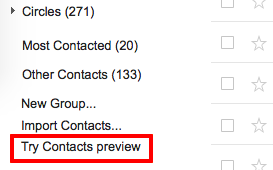
Napsauta tuota pientä mestaria ja siirryt heti uuteen versioon. Yhteystietojesi URL-osoite on nyt https://contacts.google.com/u/0/preview/all. (siitä huolimatta https://www.google.com/contacts ohjaa automaattisesti myös sinne).
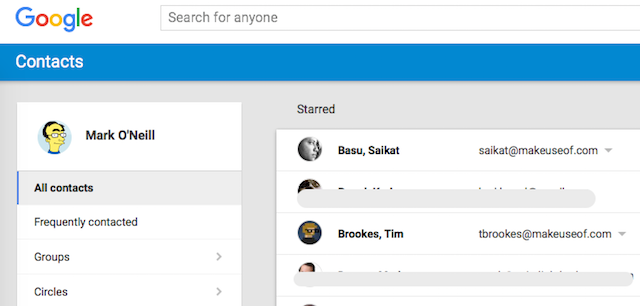
Kun sinulla on tuonut kaikki sähköpostiosoitteet Pikaopas sähköpostiyhteysten tuontiin ja vientiinOlisiko sähköpostiyhteyksien menettäminen painajainen? Parempi tuki heille! Näytämme sinulle, kuinka Outlook, Gmail ja Thunderbird. Yhteystietojen varmuuskopiointiprosessin tulisi olla samanlainen muille asiakkaille. Lue lisää muista verkkopostipalveluista, voit sitten aloittaa kevään siivouksen.
Poista yhteysluettelon automaattinen täydennys käytöstä

Ensimmäinen asia, joka sinun on tehtävä, on poistaa automaattinen täydennys käytöstä Gmailissa asetukset. Siirry Gmailiin ja napsauta Cog Wheel -painiketta. Mene Asetukset> Yleiset> Luo yhteystiedot automaattiseen täydennykseen.
Tämä ominaisuus (kun käytössä) lisää kaikki saamasi sähköpostiosoitteet osoitekirjaasi. Tämä tekee kontaktista nopeasti ehdoton sotku. Joten se on parasta ottaa käyttöön ”Lisään yhteystiedot itse”. Tallentaa ja palaa takaisin yhteystietosivulle.
Etsi kaksoiskappaleet ja yhdistä ne
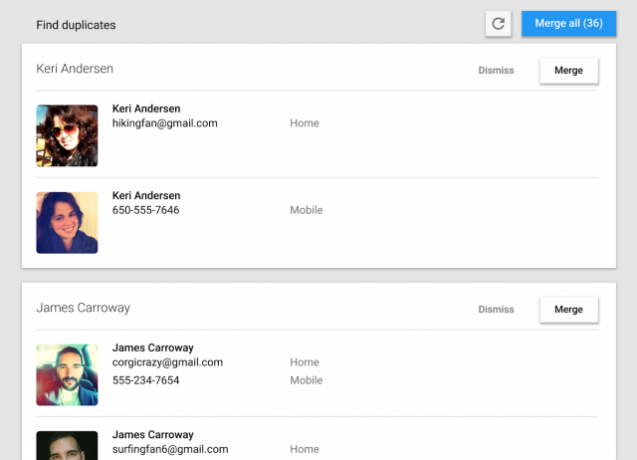
Seuraava askel on löytää kaksoiskappaleet, ja tässä Kontaktien uusi versio loistaa. Vanhassa versiossa sinun oli etsittävä niitä itse. Uudessa versiossa kaksoiskappaleet löytyvät automaattisesti, ja sinulta kysytään, haluatko yhdistää ne. Voit joko tutkia ja yhdistää jokaisen erikseen tai voit luottaa Googleen ja napsauttaa “Yhdistä kaikki“.
Heti, huomaat a valtava parannus yhteystietoluettelossasi. Ei enää viittä versiota äidistäsi. Nyt hän on kaikki mukavasti ja siisti yhdeksi ilmoitukseksi.
Poista paska

OK, tässä on yksi tylsiä osia. Sinun täytyy nyt käydä läpi jäljellä oleva luettelo ja poistaa kaikki paska. Me puhumme roskapostosoitteet, Saako edelleen roskapostia? 4 Sähköpostivirheet, joita vältetään tänäänRoskapostin välttäminen on mahdotonta. Mutta on joitain vähemmän tunnettuja vinkkejä, temppuja ja salaisuuksia, jotka voivat auttaa taistelemaan taistelussa epäilyttäviä sähköpostia vastaan. Lue lisää kuten sekä Viagra-tyyppisissä roskapostissa että myös ihmisiltä, joilta et ole pyytänyt kuulla (katson sinua Nigerian pankkipäällikkö kuollut asiakas Piilottavatko Nigerian huijaussähköpostit hirvittävän salaisuuden? [Lausunto]Eräänä päivänä uusi roskapostin sähköposti putoaa postilaatikkooni, jotenkin se toimii Windows Live-roskapostisuodattimen ympärillä, joka suojaa silmiäni kaikilta muilta ei-toivotut ... Lue lisää arvoinen 50 triljoonaa dollaria), ihmisiä, joiden kanssa et enää ole yhteydessä, sähköpostiosoitteet, joiden avulla lähetät yhteystietoja verkkoon sovelluksia (olettaen etkä käytä niitä tietysti)... ..periaatteessa mitään, mikä tekee luettelostasi digitaalisen kaatopaikka.
Yhteystietoluettelosi koosta riippuen tämän toteuttaminen voi kestää muutamasta minuutista 30 minuuttiin. Ole armoton. Karsia! Leikata! Kauttaviiva!. Ajattele itsellesi ”minä Todella täytyykö tämä sähköpostiosoite turhautua luettelooni? ”. Onnistuin saamaan listani alas alle 500: sta alle 100: een. Se oli itse asiassa melko vapauttavaa. Google sanoo, että yläraja on 25 000 yhteyshenkilöä, mutta tule, kenellä on heidän oikeassa mielessään 25 000 laillista yhteyshenkilöä?
Puhelimen yhteystietoluettelon läpi käyminen on nyt digitaalinen vastine siitä, että saat tarkan kappaleen, jonka haluat Tetrisistä. Toisin sanoen täydellinen!
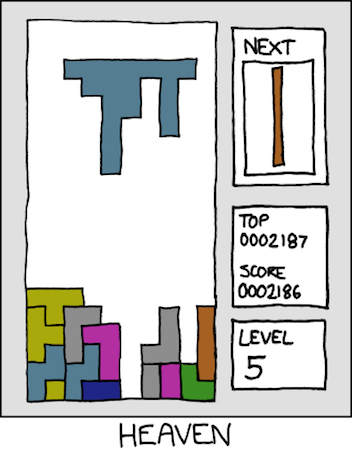
Sulje pois Google Plus -seuraajat luettelostasi
Google plus Google Plus: Opas kaikilleJos luet tätä opasta, olet todennäköisesti miettinyt: "Miksi minun pitäisi rekisteröityä Google+ -palveluun?" Vastaus on yksinkertainen: Google. Olet ehkä kuullut heistä. Lue lisää on luultavasti yksi salakavalammista asioista, joita Google on koskaan keksinyt. Alkuperäinen arvostani siitä muuttui erittäin nopeasti hapanksi, kun Google päätti viedä Plusin jokaiseen Google-tuotteen nurkkaan ja nurkkaan. Onneksi he kiertävät sitä takaisin, mutta muistio ei näytä olevan saavuttaneen Gmail-tiimiä, koska yhteystietoluettelossasi on Plus-seuraajiasi (olettaen, että asetus on käytössä).
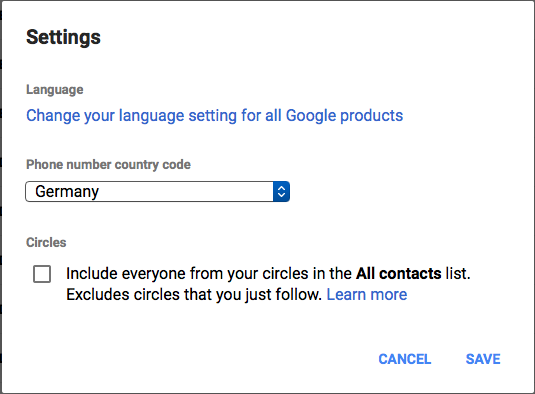
Vielä pahempaa on, että ”Etsi kaksoiskappaleet-Vaihtoehtoa ei lasketa Plus-seuraajaa kopioksi, jos he ovat jo yhteystietoluettelossasi.
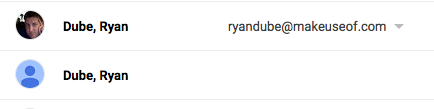
Tämän havainnollistamiseksi tässä on päätoimittaja, Ryan Dube, yhteystietoluettelossani. Ensimmäinen on hänen oikea merkintänsä ja toinen (ilman kuvaa) on hänen Plus-merkintänsä. Kaksi erillistä merkintää, mutta Yhteystietojen mukaan minulla ei ole kopioita.
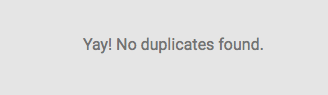
Joten tuottavuuden, siisteyden, lyhyyden vuoksi, mitä tahansa haluat kutsua, sulje “Circles” Plus-palvelusta pois. Google Plus on kuoleva eläin Google Plus: viimeisin sosiaalisten flopsien pitkä riviGooglen sosiaalisen verkoston käynnistämisen historia on sarja epäonnistumisia. Lue lisää joka tapauksessa. Mitä hyötyä se on osoitekirjasta?
Täytä kaikki kentät jokaiselle yhteyshenkilölle
Nyt olet yhdistänyt kaksoiskappaleet, poistanut paska ja poistanut Google Plus -sovellusta, on aika työskennellä jokaisen jäljellä olevan yhteyshenkilön kanssa. Tämä on pisin osa ja vaatii eniten omistautumista. On houkuttelevaa leikata kulmat ja ohittaa jotkut vaiheet, vain saadaksesi sen valmiiksi. Mutta pidä siitä. Tulet arvostamaan sitä myöhemmin. Tartu kahvia, laita hyvää musiikkia ja pudota pitkälle.
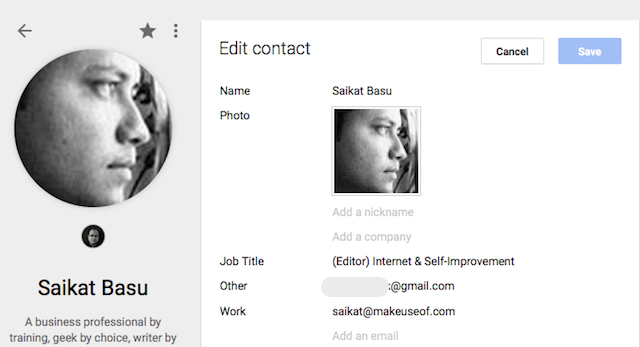
Kaksoisnapsauta yhteystietoa avataksesi sen ja napsauta sitten kynää oikeassa yläkulmassa muokataksesi. Nyt on enemmän kuin todennäköistä, että jotkut kentät tulevat olemaan täydellinen sotku, kun taas toiset ovat täysin tyhjiä.
Kuten näet yhdestä edellisen osan kuvakaappauksista, voit myös asettaa maakoodin puhelinnumeroille. Jos yhteystiedoissasi olevat numerot ovat kaikki tai pääosin yhdestä maasta, voit asettaa maakoodin ja Google lisää sen automaattisesti puolestasi. Haittapuoli on tietenkin, kun sinulla on numero toisesta maasta. Yhtäkkiä asiat alkavat sekoittaa, ja nämä luvut on korjattava.
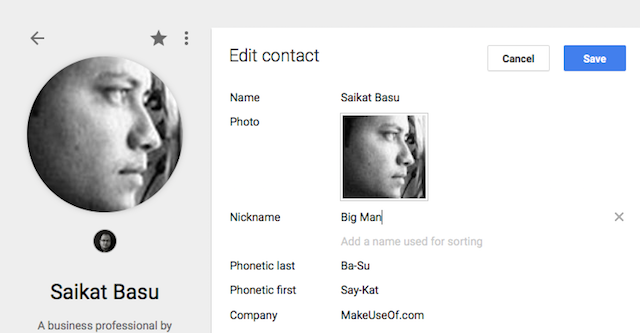
Missä näet kentät, jotka kutsuvat sinutLisää…..“, kaksoisnapsauta niitä ja ala kirjoittaa. Jos vierität ruudun alaosaan, näet linkin nimeltä “Näytä kaikki kentät“. Jos napsautat sitä, olet yhtäkkiä pilaantunut valinnasta, mukaan lukien lisäämällä miten ääntää nimi. Voit jopa tehdä mukautettuja kenttiä, jos haluat määrittää, suosiiko yhteyshenkilö nyrkkeilijöitä vai alushousuja.
Viimeinkin, jos yhteyshenkilö on sinulle erittäin tärkeä, sinulla on mahdollisuus merkitse ne keltaisella tähdellä, kuten Gmail.
Siivoa yhteyshenkilön nimi ja osoite
Tartu punainen härkä tai kaksi pitääksesi yllä mainittua lippuenergiaa, koska olemme melkein valmis. Vaikeimmat osat ovat ohitse ja olemme nyt kotitiellä.
Kun käydään jokaisen yhteyshenkilön läpi, varmista, että kontaktin koko nimi on kirjoitettu oikein ja heidän täydellinen osoitteensa. Sen lisäksi, että profiilin asianmukainen täyttäminen voi soittaa heti oikealle henkilölle sähköpostia kirjoitettaessa, se tekee Google Mapsista käytön ehdottoman iloisen.
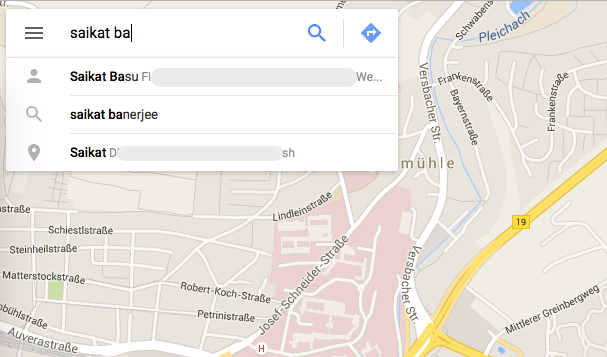
Jos olet tiellä ja tarvitset ajo-ohjeita yhteyshenkilön sijaintiin, kirjoita vain hänen nimi Mapsiin, niin yhteystietojesi nimi näkyy täydellisen osoitteen kanssa. Napsauta niitä, ja kartta zoomaa heidän sijaintiinsa, josta voit pyytää reittiohjeita. Kuka tarvitsee kallista GPS: ää, kun sinulla on Google Maps datasuunnitelmassa?
Ilmeisesti se on 8500 km päässä paikastani Saikatiin. Jos aloitan kävellä nyt, olen siellä luonnonkauniilla reitillä Afganistanin läpi 72 päivässä. Se on toteutettavissa.
Luo ryhmiä yhteystietojen luokittelemiseen
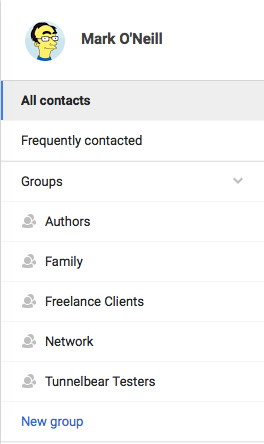
Voit olla todella super-duper-organisoitu, joten voit määrittää jokaisen yhteyshenkilön ryhmään. Napsauta vainUusi ryhmä”Luodaksesi uuden. Yhteystietojen lisääminen ryhmään on helppoa. Siirry alaspäin yhteystietoluettelossa, siirrä hiiri haluamiesi yhteystietojen päälle ja napsauta vasemman reunan valintaruutua.

Se tuo heti näkyviin sinisen palkin ruudun yläosassa, useita vaihtoehtoja. Yksi niistä on lisätä ryhmään tai muuttaa ryhmiä. Napsauttamalla sitä saat luettelon ryhmistä. Napsauta haluamaasi ryhmää ja yhteyshenkilö lähetetään sinne.
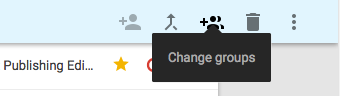
Nyt voit napsauttaa kutakin ryhmää vasemmassa sivupalkissa ja nähdä kaikki siihen osoitetut yhteystiedot.
Tee varmuuskopio
Kaiken kovan työn jälkeen sinun täytyy tehdä varmuuskopio kaikesta Kuinka ladata ja varmuuskopioida Gmail- ja muita Google-tietojaTallennamme yhä enemmän tietoja pilveen nykyään. Sähköposti, yhteystiedot, asiakirjat, valokuvat, kalenterimerkinnät - nimeät sen, se on Googlen palvelimilla. Mutta mitä tapahtuu, kun palvelut, joihin luotamme, menevät ... Lue lisää , jos Google-yhteystiedot menevät vatsaan. Ehkä heillä on häiriö päissään, tai ehkä sotkeat sen loppuun. Joka tapauksessa varmuuskopiointi ratkaisee kaikki ongelmat, ja se ei ole vaikeaa pienimmässäkäänkään. Sinun on vain muistettava päivittää varmuuskopio säännöllisesti.
Vasemmassa sivupalkissa on vaihtoehto nimeltä “Lisää“. Laajenna sitä ja näet “Viedä“. Se on varmuuskopiovaihtoehto. Mutta kun napsautat “Viedä”, Näet tämän.
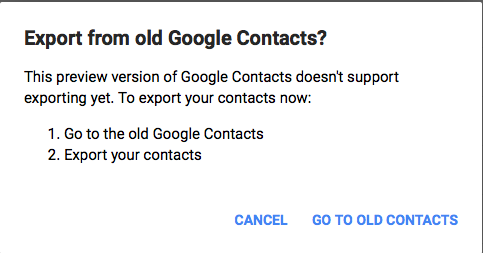
Muista, että tämä on yhteystietojen esikatseluversio, ja kuplakääriä ei ole vielä kaikki otettu pois. Joten toistaiseksi sinun on palautettava takaisin Yhteystietojen vanhaan versioon viedäksesi luettelosi. Älä huolestu, kun palaat takaisin uuteen versioon, kaikki on täsmälleen sellainen kuin jätit.
Joten katso Yhteystietojen vanhassa versiossa näytön yläreunaan jaLisää”-Valikko. Pudota se alas ja valitse ”Vie”.
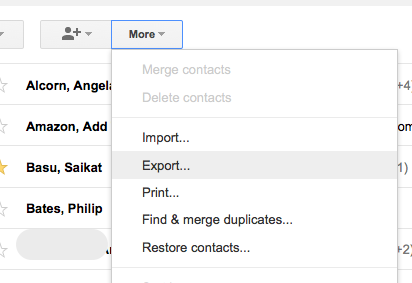
Sitten saat joitain vaihtoehtoja. Valitse haluamasi tarpeistasi riippuen ja napsauta sitten ”Viedä-Painiketta. Tämän jälkeen pyydetty tiedosto ladataan tietokoneellesi.
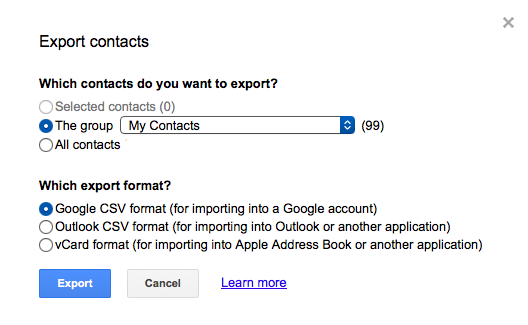
Käytä IFTTT- ja Zapier-skriptejä
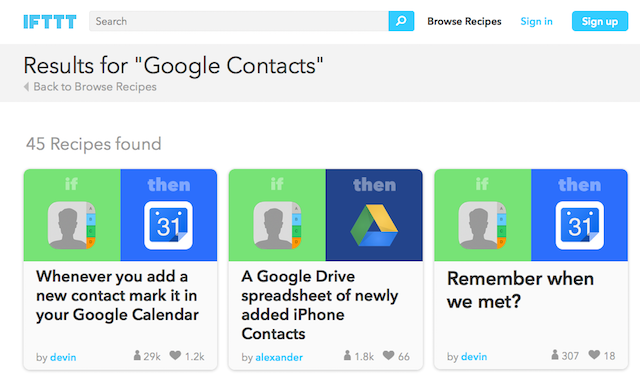
Tästä eteenpäin tavoitteena on automaatio, automaatio, automaatio. Pidä yhteystietosi kunnossa ja varmuuskopioi niin pienellä vaivalla kuin mahdollista.
Täällä IFTTT ja Zapier käy peremmälle. Tiedät kaikki nämä verkkopalvelut - joiden avulla voit automatisoida lukuisia online-elämäsi osia ilmaiseksi. Mielestäni IFTTT on näiden kahden käyttökelpoinen, mutta se on vain minä.
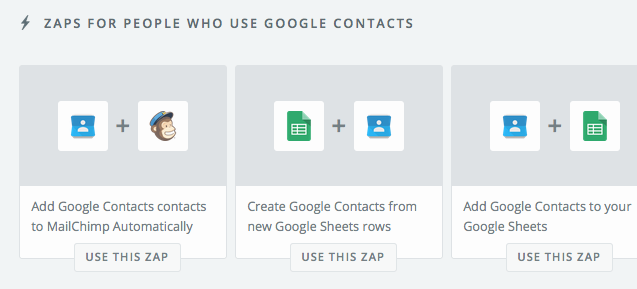
Ole kuitenkin varovainen joidenkin näiden komentosarjojen suhteen. Taulukoiden varmuuskopiointi voi aiheuttaa PALJON kopioita ja uusien yhteystietojen merkitseminen Google-kalenteriin on resepti katastrofille. Joten ole erittäin valikoiva millä valitset.
“Hei, siivoin osoitekirjan ja löysin numerosi! Ilmaiseksi tänään? ”
Jos noudatat yllä olevia vinkkejä ja pysyt sen päällä, saat paljon parempia yhteystietoja.
Katso lisää kontaktien parantamisesta parhaat sovellukset Facebook-valokuvien synkronoimiseksi Android-yhteystietoihin 3 parasta ilmaista sovellusta Android-sovellusten synkronointiin Ota yhteyttä valokuviin Facebookin avullaHaluatko synkronoida puhelimen yhteystiedot Android Facebook -sovelluksen kanssa? Kokeile näitä sovelluksia synkronoidaksesi Facebook-valokuvat Android-yhteystietojen kanssa. Lue lisää .
Kuvapisteet: xkcd: taivas. Muut ilmaisemattomat kuvat: Pixabay.
Mark O'Neill on freelance-toimittaja ja bibliofiili, joka on julkaissut juttuja vuodesta 1989 lähtien. Hän oli 6 vuotta MakeUseOfin toimitusjohtaja. Nyt hän kirjoittaa, juo liian paljon teetä, kätelee koiran kanssa ja kirjoittaa lisää. Löydät hänet Twitteristä ja Facebookista.


